WooCommerce中报告的第一个选项卡是针对在线商店所有者在特定时间段内收到的“订单”。 本节进一步分为四个子节,这些子节为商店所有者提供了更多,更完善的过滤结果。 在这四个部分中,我在最后两篇文章中讨论了前两个子部分(即按日期销售和按产品销售)。 因此,今天,我将解释订单报告第三部分( 按类别销售)的详细信息和功能。
按类别销售
顾名思义,“ 按类别销售”将显示属于您在线商店一部分的所有类别的订单报告。 您可以查看整个类别的报告。 如果我说的很详细,与按类别销售相比, 按日期 销售和按产品销售可使在线商店所有者更深入地研究其商店业绩。
但是,如果要快速了解商店的业绩,则此选项最适合此目的。 乍一看,您可以密切观察销售产生的总收入,损失和利润。

要访问插件的这一部分,请通过WooCommerce>报告>订单>按类别销售 。
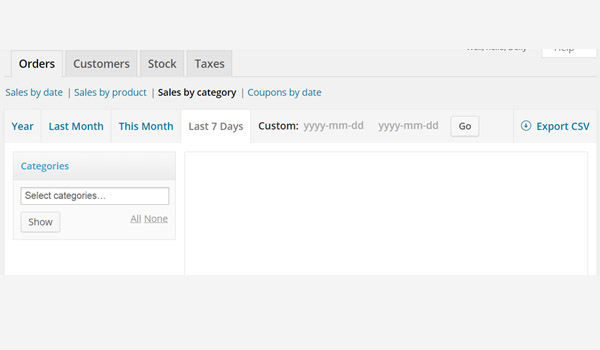
您会发现一种布局,类似于我在按日期销售和按产品销售情况下讨论的布局。 这意味着在第一行中可以使用各种过滤器来显示具有不同时间跨度的报告的结果。 这些过滤器基于年份,上个月,本月,过去7天和 自定义日期。 在第一行的末尾是用于导出CSV的按钮,该按钮允许在线商店所有者以.csv文件格式下载任何报告。
左侧第一行下方仍然存在一列。 在这里可以选择类别。 输入名称,选择类别,将显示其报告。

在此搜索栏中,您可以添加单个或多个类别或子类别。 名为显示的按钮可显示报告。 为了使事情变得更简单并且消耗更少的时间,“ 显示 所有按钮”旁边的选项是“ 全部与不显示” ,您可以通过单击来添加或删除搜索栏中的所有类别。

让我通过考虑单击“ 全部”,然后在“ 搜索”栏中显示我在在线商店中拥有的所有类别来解释这种情况。 就我而言,商店主要提供7种不同的类别和子类别,即服装,帽衫,T恤,音乐,专辑,单曲和海报。 您只需单击十字即可删除任何这些条目。
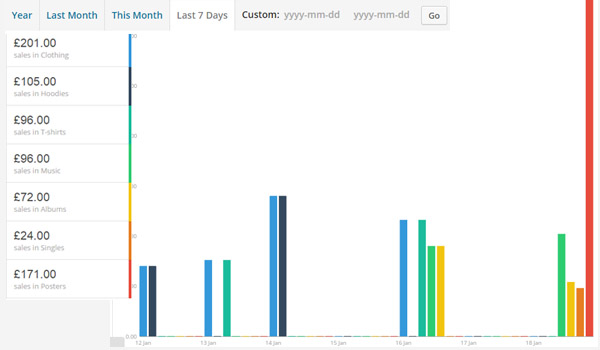
要查看订单报告,请单击显示 。 默认情况下,时间过滤器设置为“ 最近7天”,因此将在该时间段内显示第一组报告。
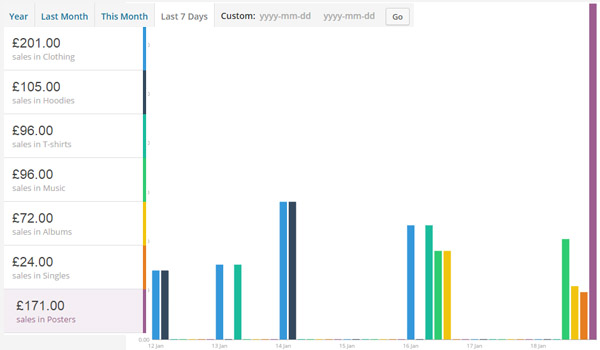
报告的布局和格式也相同,其中一列显示所有单独堆积的详细信息。 但是,内容不同。 现在,没有图形,点或线,而是在线商店所有者将以条形图的形式查看其类别的报告。
同样,列中的条目列出了每个类别或子类别分别生成的金额。 最后但并非最不重要的一点是,如果您将鼠标悬停在任何这些行上,它将把条形图上的该部分变为紫色。
上图显示最右边的栏显示为紫色,表示鼠标位于最后一行,即“海报”类别中的销售。 在上图中,该条最初是红色。
基于这些事实,我还要添加其他时间过滤器的报告。
这个月

我将2015年1月作为参考月,因此上图显示了本月的报告。 前面的所有解释同样适用于这种情况。
上个月
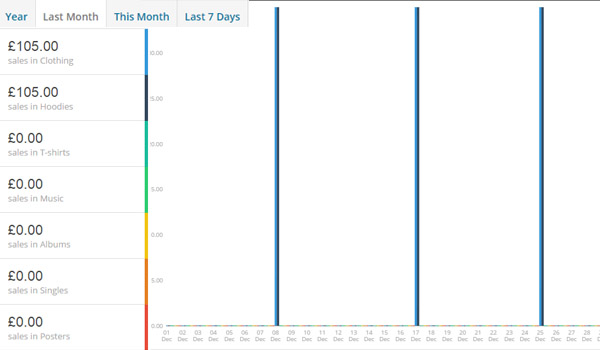
上个月按类别订单的销售报告将与2014年12月的结果相对应。
年
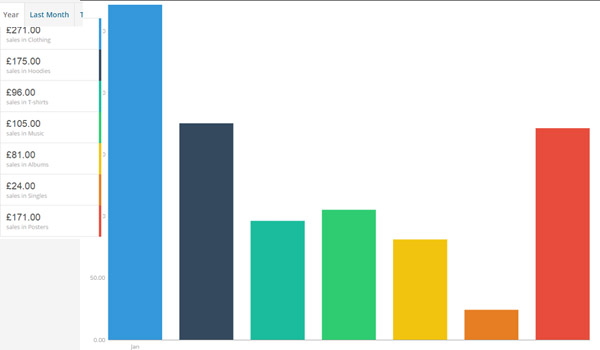
最后但并非最不重要的是按类别销售的年度报告。 所有结果均以鲜艳的色彩精美地显示,这使在线商店所有者可以轻松地一目了然地监视其商店的表现。
结论
今天就是这样,我希望到现在为止已经弄清楚了。 在下一篇文章中,我将讨论订单报告的最后一部分。 如果您对今天的帖子有任何疑问,可以在评论中提问。






















 被折叠的 条评论
为什么被折叠?
被折叠的 条评论
为什么被折叠?








